ٽيليگرام ۾ ڪسٽم نوٽيفڪيشن سائونڊ ڪيئن سيٽ ڪجي؟
ٽيليگرام ۾ ڪسٽم نوٽيفڪيشن آواز سيٽ ڪريو
فوري پيغام جي دنيا ۾، ٽيليگرام هڪ مشهور ايپ جي طور تي بيٺو آهي جيڪا صرف سادي ٽيڪسٽ پيغامن کان وڌيڪ پيش ڪري ٿي. ٽيليگرام سان، توهان ميڊيا فائلون موڪلي سگهو ٿا، گروپ ٺاهي سگهو ٿا، ۽ آواز ۽ وڊيو ڪال پڻ ڪري سگهو ٿا. پر توهان کي خبر آهي ته توهان پڻ ڪري سگهو ٿا توهان جي نوٽيفڪيشن آوازن کي ذاتي ڪرڻ؟ هن آرٽيڪل ۾، اسان توهان کي ڏيکارينداسين ته ڪيئن ترتيب ڏيو ڪسٽم نوٽيفڪيشن آوازن کي ٽيليگرام ۾، توهان جي پيغام جي تجربي کي اڃا به وڌيڪ منفرد ۽ لطف اندوز بڻائي.
ٽيليگرام ۾ نوٽيفڪيشن جو آواز تبديل ڪرڻ
- اوپن ٽيليگرام:
شروع ڪرڻ لاءِ، کوليو ٽيليگرام ايپ پنهنجي ڊوائيس تي. پڪ ڪريو ته توهان جديد ورزن استعمال ڪري رهيا آهيو سڀني جديد خصوصيتن تائين رسائي حاصل ڪرڻ لاءِ.
- سيٽنگون ڏانھن وڃو:
ٽيليگرام ۾، مينيو کولڻ لاءِ مٿين کاٻي ڪنڊ ۾ ٽن افقي لائينن تي ٽيپ ڪريو. پوء، ھيٺ لٿو ۽ "سيٽنگون" چونڊيو.
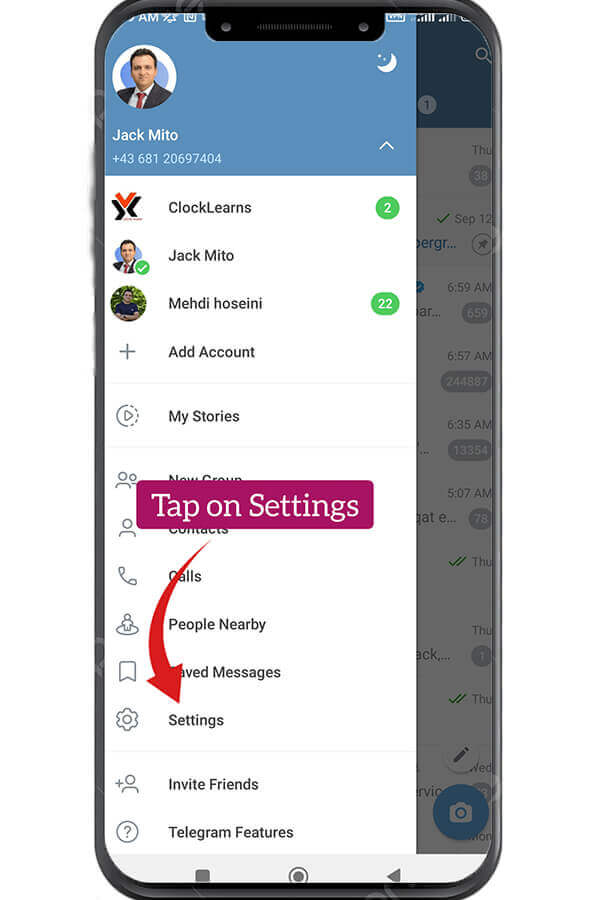
- نوٽيفڪيشن ۽ آواز چونڊيو:
سيٽنگون مينيو ۾، تي ٽيپ ڪريو "نوٽيفڪيشن ۽ آواز” هي آهي جتي توهان پنهنجي نوٽيفڪيشن سيٽنگون ترتيب ڏئي سگهو ٿا.
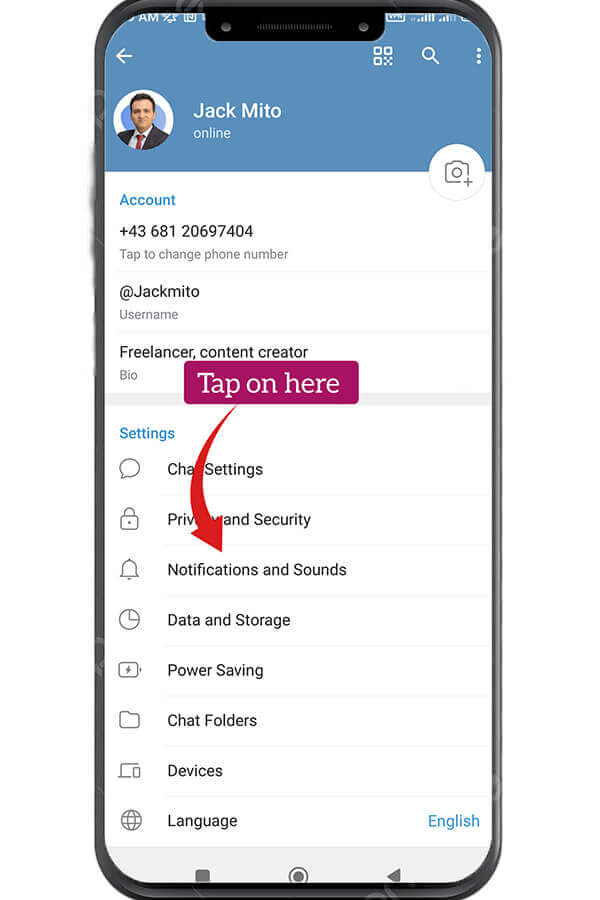
- چيٽ نوٽيفڪيشن چونڊيو:
انفرادي چيٽ يا گروپن لاءِ نوٽيفڪيشن سيٽنگن تائين رسائي حاصل ڪرڻ لاءِ ”چٽس لاءِ نوٽيفڪيشن“ سيڪشن مان ”نجي چيٽس“ تي ٽيپ ڪريو.
- هڪ چيٽ يا گروپ چونڊيو:
پنھنجي چيٽ جي لسٽ ذريعي اسڪرول ڪريو ۽ ھڪڙو چونڊيو جنھن لاء توھان چاھيو ٿا ڪسٽم نوٽيفڪيشن آواز سيٽ ڪريو.
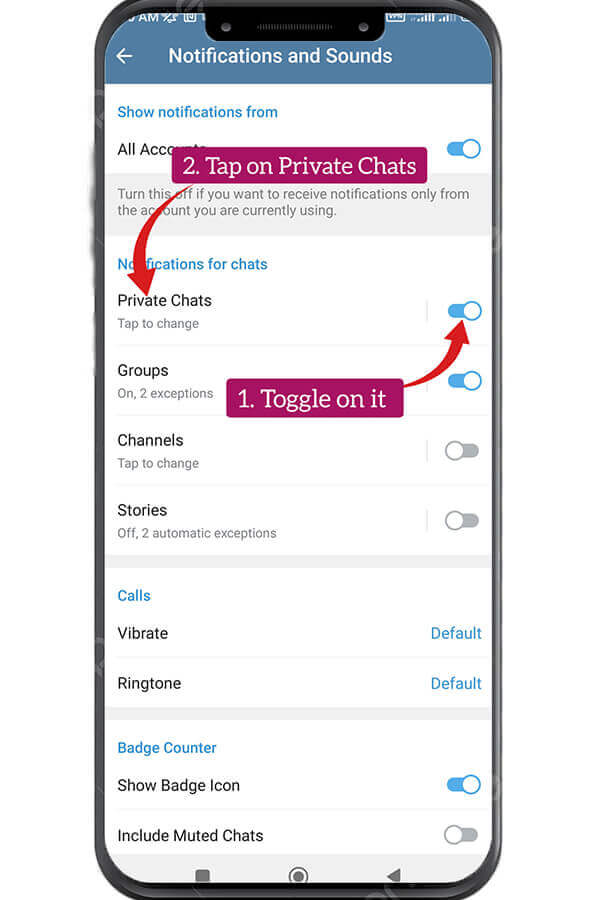
- ڪسٽمائيز نوٽيفڪيشن آواز:
چيٽ جي نوٽيفڪيشن سيٽنگن جي اندر، توهان کي "پرائيويٽ چيٽس" نالي هڪ آپشن نظر ايندو ان تي ٽيپ ڪريو.
- حسب ضرورت آواز مقرر ڪريو:
هاڻي، "آواز" تي ٽيپ ڪريو توهان جي ڊوائيس جي اسٽوريج مان ڪسٽم نوٽيفڪيشن آواز چونڊڻ لاء. توهان ڪنهن به آواز فائل کي چونڊيو جيڪو توهان چاهيو ٿا.
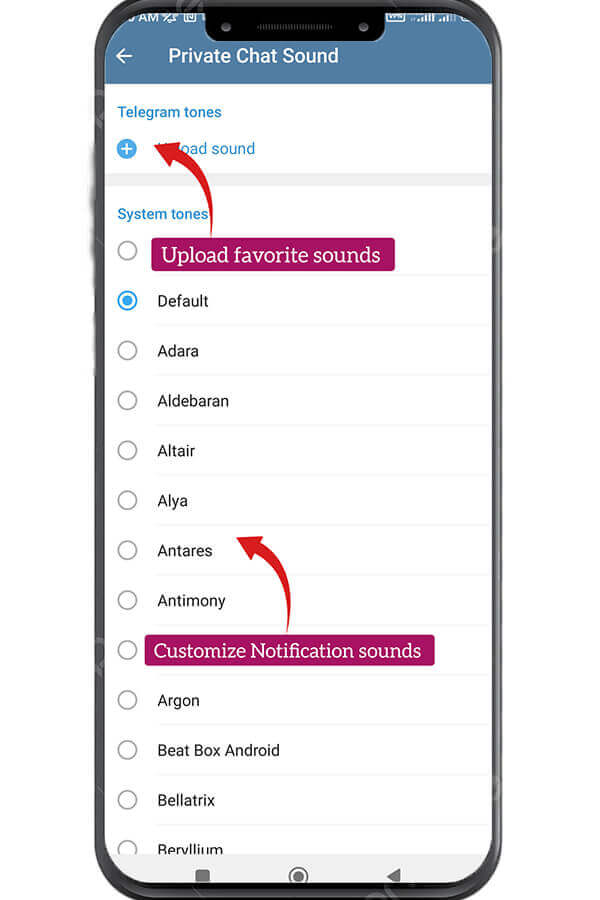
- ٻين سيٽنگن کي ترتيب ڏيو (اختياري):
توھان وڌيڪ ترتيب ڏئي سگھوٿا پنھنجي نوٽيفڪيشن جي ترجيحن کي ترتيب ڏيندي سيٽنگون جھڙوڪ وائبريشن، LED رنگ، ۽ وڌيڪ، توھان جي ڊوائيس جي صلاحيتن جي بنياد تي.
- ان کي آزمايو:
انهي ڳالهه کي يقيني بڻائڻ لاءِ ته توهان جي ڪسٽم نوٽيفڪيشن جو آواز ڪم ڪري رهيو آهي جيئن توقع ڪئي وئي آهي، ڪنهن دوست کان پڇو ته توهان کي چيٽ يا گروپ ۾ هڪ پيغام موڪليو جيڪو توهان ترتيب ڏنو آهي. توهان کي پنهنجو چونڊيل آواز ٻڌڻ گهرجي جڏهن هڪ نئون پيغام اچي.
- ٻين چيٽ لاءِ ورجايو (اختياري):
جيڪڏهن توهان ٻين چيٽ لاءِ ڪسٽم نوٽيفڪيشن آواز سيٽ ڪرڻ چاهيو ٿا يا گروهن، صرف هر هڪ لاءِ مٿي ڏنل قدمن کي ورجايو.
ٽيليگرام ۾ نوٽيفڪيشن آوازن کي ڪسٽمائيز ڇو ڪيو وڃي؟
ٽيليگرام ۾ نوٽيفڪيشن آوازن کي ترتيب ڏيڻ ڪيترائي فائدا پيش ڪري ٿو. پهريون، اهو توهان کي آساني سان مختلف چيٽ يا گروپن جي وچ ۾ فرق ڪرڻ ۾ مدد ڪري ٿي. جڏهن توهان هڪ منفرد آواز ٻڌو ٿا، توهان کي خبر پوندي ته ڪهڙي چيٽ يا گروپ ۾ توهان جي فون کي ڏسڻ کان سواء هڪ نئون پيغام آهي.
اضافي طور تي، ذاتي نوٽيفڪيشن آواز توهان جي ٽيليگرام جي تجربي کي وڌيڪ خوشگوار ۽ مزيدار بڻائي سگهن ٿا. توهان آواز چونڊي سگهو ٿا جيڪي توهان جي شخصيت سان گونجندا آهن يا هڪ مخصوص چيٽ جي موضوع سان ملن ٿا، توهان جي ميسيجنگ ايپ ۾ انفراديت جو هڪ ٽچ شامل ڪري سگهو ٿا.
| وڌيڪ پڙهو: نوٽيفڪيشن آوازن جي بغير ٽيليگرام پيغام ڪيئن موڪليندا؟ |
ٽيليگرام مشير: ٽوٽڪا ۽ ترڪيبون
ھاڻي جڏھن توھان ڄاڻو ٿا ته ٽيليگرام ۾ ڪسٽم نوٽيفڪيشن آوازن کي ڪيئن سيٽ ڪيو وڃي، اچو ته ڪجھ اضافي صلاحن تي غور ڪريون ۽ رڙيون توهان جي ٽيليگرام تجربو کي وڌائڻ لاء.
- ذاتي ٿيل چيٽ ٺاهيو:
ڇا توهان کي خبر آهي ته توهان ٽيليگرام ۾ چيٽ جي پس منظر کي به ترتيب ڏئي سگهو ٿا؟ هر چيٽ يا گروپ لاءِ هڪ منفرد پس منظر چونڊڻ سان ذاتي رابطو شامل ڪريو. بس چيٽ جي نالي تي ٽيپ ڪريو، پوءِ شروع ڪرڻ لاءِ ”چيٽ فوٽو ۽ پس منظر“ تي ٽيپ ڪريو.
- پن اهم چيٽ:
تڪڙي پهچ لاءِ پنهنجي چيٽ لسٽ جي چوٽيءَ تي پنهنجا اهم چيٽ پن ڪريو. هن کي ڪرڻ لاء، هڪ چيٽ تي کاٻي پاسي سوائپ ڪريو ۽ "پن" آئڪن تي ٽيپ ڪريو. توهان کي پنج پن ٿيل چيٽ تائين ڪري سگهو ٿا.
- ڳجهي چيٽ استعمال ڪريو:
اضافي رازداري لاء، استعمال ڪرڻ تي غور ڪريو ٽيليگرام جي "خفيه چٽ"خصوصيت. اهي چيٽ آخر کان آخر تائين انڪرپٽ ٿيل آهن ۽ ڪجهه وقت کان پوءِ پاڻ کي تباهه ڪرڻ لاءِ سيٽ ڪري سگھجن ٿيون.
- اسٽيڪرز ۽ ايموجيس جي ڳولا ڪريو:
ٽيليگرام وٽ اسٽيڪرز ۽ ايموجيز جو هڪ وسيع مجموعو آهي توهان جي گفتگو کي بهتر ڪرڻ لاءِ. توهان پڻ پنهنجو ذاتي اسٽيڪرز ٺاهي سگهو ٿا ۽ انهن کي دوستن سان حصيداري ڪري سگهو ٿا.
- فولڊرن سان چيٽ منظم ڪريو:
جيڪڏهن توهان وٽ تمام گهڻيون چيٽ ۽ گروپ آهن، شيون منظم رکڻ لاءِ چيٽ فولڊر استعمال ڪرڻ تي غور ڪريو. توهان ڪيٽيگري جي حساب سان گروپ چيٽ ڪري سگهو ٿا، انهي کي ڳولڻ آسان بڻائي ٿي جيڪا توهان کي گهربل آهي.
- ٻه قدم جي تصديق کي فعال ڪريو:
ٻن قدمن جي تصديق کي فعال ڪندي پنهنجي ٽيليگرام اڪائونٽ کي محفوظ ڪريو. هي سيڪيورٽي جي اضافي پرت کي شامل ڪري ٿو جڏهن لاگ ان ٿيڻ تي پن ڪوڊ جي ضرورت آهي.
- ميڊيا کي بغير دٻاء جي حصيداري ڪريو:
جڏهن فوٽوز ۽ وڊيوز موڪلڻ وقت، ٽيليگرام انهن کي موڪلڻ جو اختيار پيش ڪري ٿو بغير ڪمپريشن، انهن جي اصل معيار کي محفوظ ڪندي.
- دريافت ڪريو ٽيليگرام صلاحڪار:
وڌيڪ ٽيليگرام ٽوٽڪن، ترڪيبون ۽ خبرن لاءِ، هيٺ ڏنل غور ڪريو“ٽيليگرام صلاحڪار” اسان باقاعده تازه ڪاريون مهيا ڪندا آهيون ته ڪيئن ٽيليگرام جي خاصيتن مان وڌ کان وڌ فائدو حاصل ڪجي ۽ توهان کي ٽيليگرام ايپ ۾ جديد ترقيات بابت آگاهي ڏين ٿا.
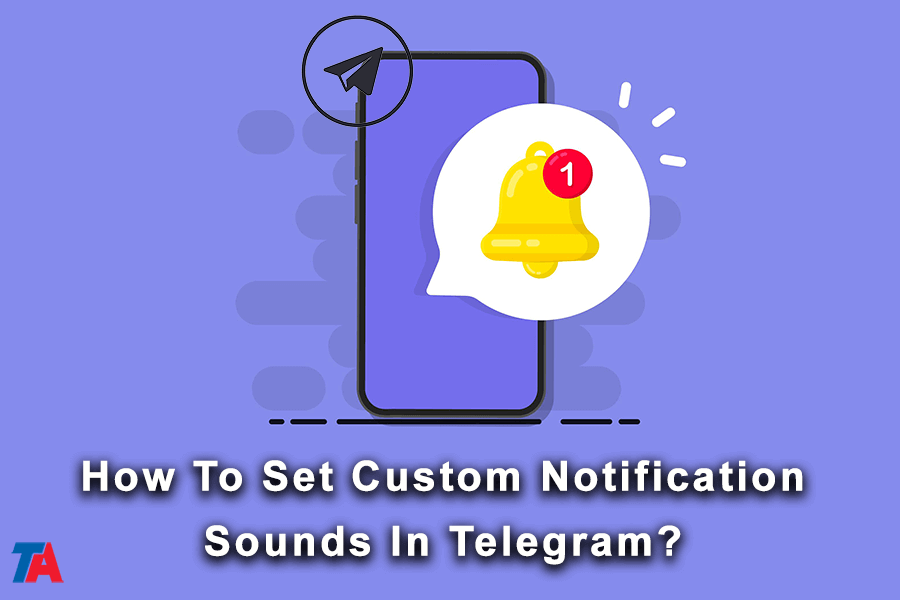
ٿڪل
توهان جي ٽيليگرام تجربو کي ترتيب ڏيڻ کان ٻاهر آهي ڪسٽم نوٽيفڪيشن آوازن کي ترتيب ڏيڻ. انهن اضافي خاصيتن ۽ تجويزن کي ڳولڻ سان، توهان لطف اندوز ڪري سگھو ٿا وڌيڪ ذاتي ۽ ڪارائتو پيغام رسائيندڙ تجربو Telegram تي. تنهن ڪري، اڳتي وڌو ۽ ڪوشش ڪريو اهي ٽيليگرام مشير منظور ٿيل ٽوٽڪا ٽيليگرام پرو ٿيڻ لاءِ!
| وڌيڪ پڙهو: ٽيليگرام نوٽيفڪيشن کي ڪيئن آن/آف ڪجي؟ |
